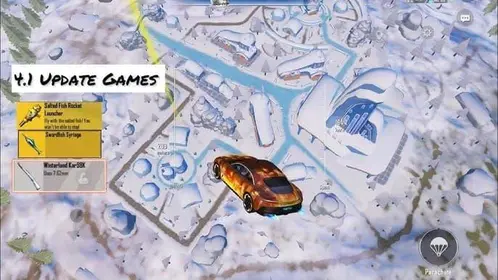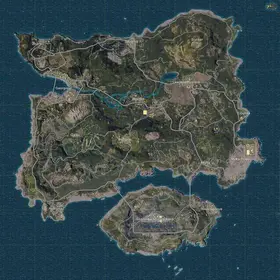Comprendere i requisiti per i 120 FPS
Specifiche tecniche e vantaggi
Ecco la verità sui 120 FPS di PUBG Mobile: offrono letteralmente il doppio della fluidità rispetto ai 60 FPS. Parliamo di riduzione del motion blur e del ritardo di input che possono darti un autentico vantaggio competitivo. Dalla sua introduzione nella versione 3.2, questa funzionalità richiede una notevole potenza di elaborazione della GPU e sistemi di raffreddamento avanzati che la maggior parte dei telefoni semplicemente non possiede.
I giocatori professionisti segnalano costantemente un miglioramento del tracciamento del bersaglio e una maggiore chiarezza visiva durante il combattimento. Ha senso, no? Quando si renderizzano 120 fotogrammi individuali al secondo, si spinge l'hardware ai suoi limiti assoluti.
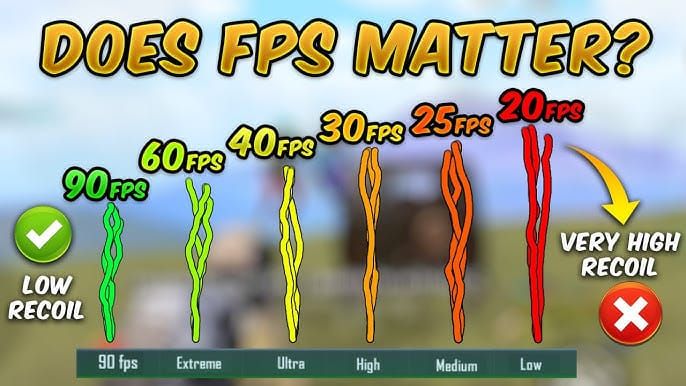
A differenza dei frame rate inferiori che funzionano su dispositivi di fascia media, i 120 FPS rimangono ostinatamente esclusivi per i telefoni premium. I vincoli termici e di elaborazione sono semplicemente troppo elevati. In combinazione con una sensibilità del giroscopio del 100-120%, i giocatori ottengono un controllo del rinculo e una precisione di mira superiori, ma solo se il loro dispositivo è in grado di gestirlo.
Limitazioni hardware vs. software
Il tuo dispositivo necessita sia di un display a 120Hz+ che di una potenza di elaborazione sufficiente (parliamo di Snapdragon 8 Gen 2+ o Apple A16 Bionic minimo). Ma qui le cose si complicano: PUBG Mobile mantiene una whitelist che richiede l'ottimizzazione del produttore. Questo spiega perché alcuni telefoni a 120Hz non hanno il supporto mentre altri con specifiche simili funzionano perfettamente.
È frustrante, onestamente.
Per un'esperienza di gioco competitiva migliorata, acquista PUBG UC con carta tramite la piattaforma sicura di BitTopup che offre consegna istantanea, prezzi competitivi e supporto clienti 24 ore su 24, 7 giorni su 7 per un accesso senza interruzioni ai contenuti premium.
Compatibilità e requisiti del dispositivo
Dispositivi supportati 2025
iOS: iPhone 16/15/14/13 Pro/Pro Max, iPad Pro M1/M2 (2020+)
Android: Samsung S24/S23 series, OnePlus 12/11 series, Xiaomi 14/13 series, ROG Phone 8, RedMagic 9/8S, iQOO 12/11, OPPO Find X7/X6 Pro, Google Pixel 8/7, Nothing Phone 2, Infinix GT 20 Pro
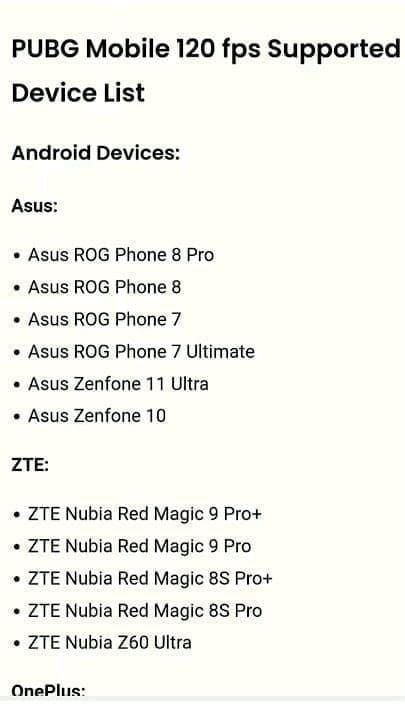
Requisiti hardware
Processore: Snapdragon 8+ Gen 1, Dimensity 9000+, Apple A16 Bionic minimo
Display: 120Hz con ProMotion/frequenza di aggiornamento adattiva
RAM: 8GB minimo, 12GB+ consigliati
Archiviazione: UFS 4.0 per caricamenti più veloci
Raffreddamento: Camera di vapore o gestione termica avanzata
I dispositivi con processori di fascia inferiore non riescono a mantenere nemmeno 60 FPS in modo costante: raggiungeranno rapidamente il thermal throttling. La GPU Adreno 750 fornisce l'efficienza necessaria per un gioco ad alto frame rate sostenuto, ma qualsiasi cosa al di sotto? Farai fatica.
Verifica della compatibilità
Controlla la frequenza di aggiornamento: Impostazioni > Display > Frequenza di aggiornamento (Android) o ProMotion (iOS)
Verifica il processore utilizzando le app CPU-Z
Aggiorna PUBG Mobile alla versione 4.0
Testa in Modalità Allenamento per l'opzione di frame rate Ultra Estremo
Risoluzione dei problemi passo dopo passo
Configurazione iniziale delle impostazioni
Per prima cosa, aggiorna PUBG Mobile all'ultima versione e svuota la cache tramite Impostazioni > Archiviazione > Svuota cache. Riavvia il dispositivo dopo aver svuotato la cache per un'allocazione ottimale della memoria. Questo non è facoltativo; è essenziale.
Chiudi le applicazioni in background e abilita la modalità di gioco (Game Turbo/Game Mode) per dare priorità alle prestazioni. Il tuo telefono ha bisogno di tutte le risorse che può ottenere.
Accedi alle impostazioni Grafica e Audio e seleziona prima la qualità grafica Fluida. Impostazioni più elevate impediranno ai 120 FPS di apparire. Cerca Ultra Estremo nel menu a discesa Frequenza fotogrammi. Ecco un consiglio da professionista: prova diverse combinazioni di stile. Alcuni dispositivi supportano i 120 FPS solo con Classico o Colorato anziché HDR.
Ottimizzazione del sistema
Imposta il display alla massima frequenza di aggiornamento, disabilita la luminosità adattiva e assicurati di avere una connessione Wi-Fi da 20+ Mbps con un ping inferiore a 60 ms. Su Android, abilita le opzioni sviluppatore e imposta Forza rendering GPU e Disabilita overlay HW. Gli utenti iOS dovrebbero disabilitare l'aggiornamento app in background e mantenere 5GB+ di spazio di archiviazione libero.
Queste modifiche contano più di quanto si possa pensare.
Per transazioni affidabili, la ricarica istantanea di PUBG UC tramite BitTopup offre molteplici metodi di pagamento, misure di sicurezza e elaborazione rapida per i giocatori competitivi che necessitano di accesso a contenuti premium.
Problemi comuni e soluzioni
Limitazioni hardware
Siamo onesti: i dispositivi con processori inferiori allo Snapdragon 8 Gen 1 semplicemente non hanno la potenza di calcolo per 120 FPS sostenuti. I vincoli di memoria (6GB di RAM o meno) impediscono il gioco ad alto frame rate a causa delle maggiori richieste. L'archiviazione eMMC più lenta causa balbuzie che rendono i 120 FPS comunque impraticabili.
Correzione bug specifica per iOS
I modelli di iPhone 13-15 Pro hanno questo strano conflitto ProMotion in cui i 120 FPS in realtà funzionano peggio dei 90 FPS. La soluzione? Abilita la registrazione schermo dopo aver selezionato 120 FPS e mantienila attiva durante il gioco.
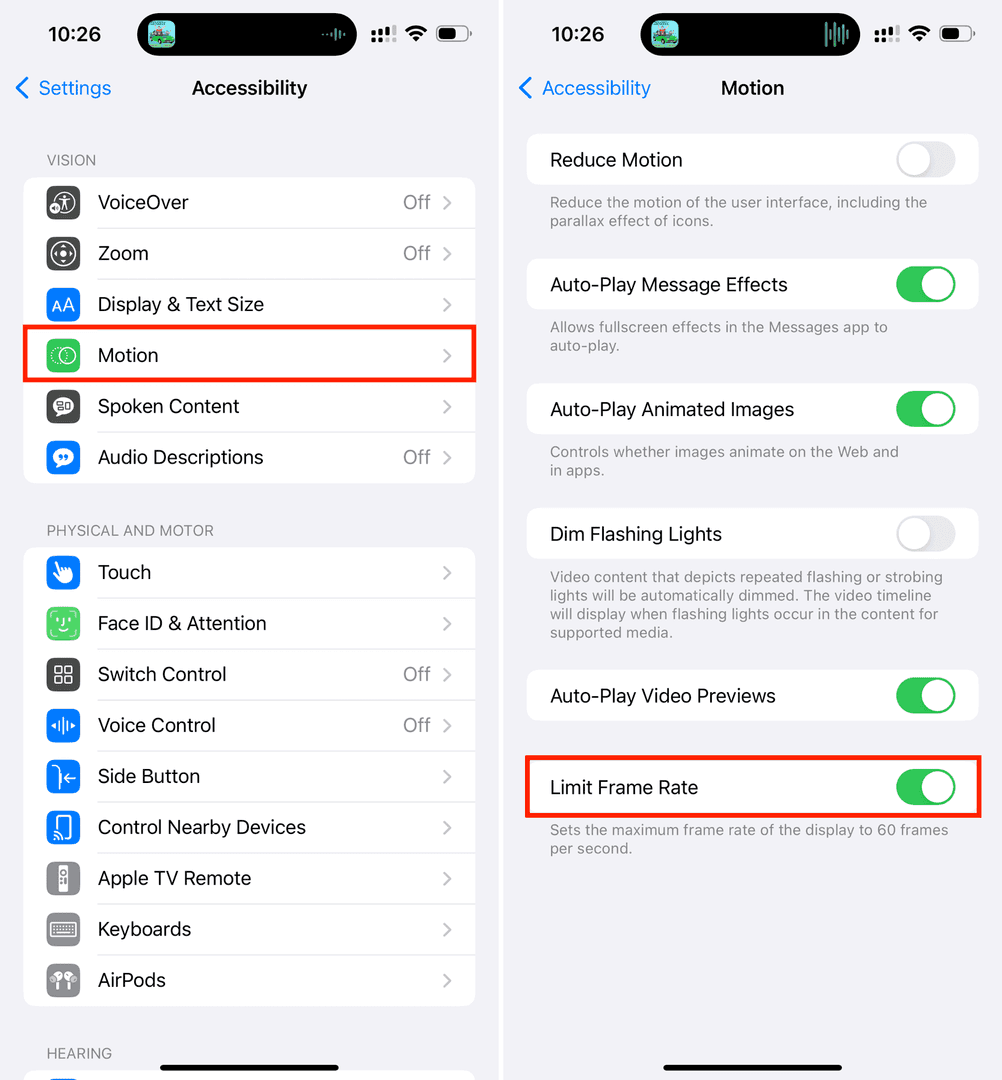
Soluzione alternativa: imposta 120 FPS, abilita Limita frequenza fotogrammi in Accessibilità > Movimento, entra brevemente nel gioco, esci, quindi disabilita l'opzione. È bizzarro, ma funziona.
Configurazione grafica ottimale
Impostazioni delle prestazioni
Qualità grafica: Fluida (obbligatorio)
Frequenza fotogrammi: Ultra Estremo (120 FPS)
Stile: Classico/Colorato (evita HDR)
Ombre: Disabilitate (riduce il carico della GPU del 10-15%)
Motion Blur: Disabilitato
Luminosità: 125-150%
Disabilita la regolazione automatica della grafica e abilita il contatore FPS per monitorare il thermal throttling. Quando i frame rate scendono da 120 a 60-90 FPS, è il tuo telefono che ti dice che si sta surriscaldando troppo.
Per i dispositivi in difficoltà, 90 FPS (Estremo+) offre una migliore stabilità con una riduzione dello stress termico. A volte è meglio essere realistici sui limiti del proprio hardware.
Ottimizzazioni avanzate
Imposta l'anti-aliasing su basso/disabilitato, configura lo streaming delle texture per la priorità delle prestazioni e regola la distanza di rendering su media. Gli utenti iPad dovrebbero abilitare ProMotion nelle impostazioni di sistema e ridurre le frequenze di aggiornamento delle app in background.
Gestione termica
Prevenire il throttling
Il thermal throttling è il nemico principale dei 120 FPS. Gioca in ambienti a 20-25°C, evita la luce solare diretta e rimuovi le custodie durante sessioni prolungate. Monitora la temperatura utilizzando i sensori integrati: sopra i 40°C causa cali di frame rate a 60-90 FPS.
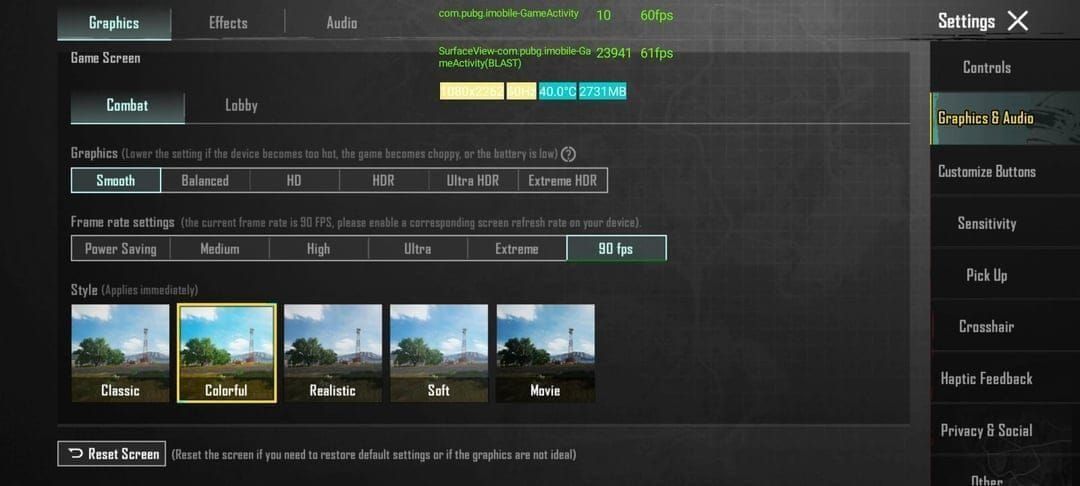
Fai pause di 5-10 minuti ogni 30-45 minuti per il raffreddamento. So che è fastidioso, ma il tuo dispositivo ne ha bisogno. I telefoni con raffreddamento a camera di vapore (Samsung S24 Ultra, ROG Phone 8) mantengono le prestazioni più a lungo. Gli accessori di raffreddamento esterni possono prolungare le sessioni del 50-100%.
Monitoraggio delle prestazioni
Non caricare mai mentre giochi a 120 FPS: la generazione di calore combinata ridurrà immediatamente le tue prestazioni. Usa la modalità aereo quando possibile, affidandoti alla connettività Wi-Fi. Abilita il contatore FPS di PUBG e le app di monitoraggio del sistema per tenere traccia di temperature, velocità di clock e utilizzo della memoria.
Soluzioni alternative
Ottimizzazione a 90 FPS
Per i dispositivi non supportati, 90 FPS (Estremo+) richiede Snapdragon 865 o Dimensity 1100 con display a 90Hz. Configura utilizzando tecniche simili: grafica Fluida, ombre disabilitate, attivazione della modalità di gioco. Offre una migliore efficienza della batteria pur fornendo vantaggi competitivi.
Onestamente? 90 FPS potrebbe essere il punto debole per la maggior parte dei giocatori.
Impostazioni professionali
Imposta la Sensibilità della fotocamera (Visuale libera) al 100%, la Fotocamera TPP/FPP al 95-100%, le sensibilità del mirino progressivamente più basse: Punto rosso 50%, Mirino 3x 20-30%, Mirino 6x 10-15%. Abilita i controlli del giroscopio per una gestione precisa del rinculo. Configura il tuo HUD per una presa a 3-4 dita (claw grip).
I 120 FPS aumentano il consumo della batteria del 20-30% rispetto ai 90 FPS. Riduci la luminosità al 60-70%, disabilita il feedback aptico e usa profili di alimentazione specifici per il gioco che bilanciano le prestazioni con la longevità.
FAQ
Perché i 120 FPS non vengono visualizzati nelle mie impostazioni? Hai bisogno di un display a 120Hz + Snapdragon 8 Gen 2+ o A16 Bionic, PUBG versione 4.0 e grafica Fluida selezionata. Se manca ancora, il tuo hardware non soddisfa i requisiti o necessita di ottimizzazione da parte dello sviluppatore.
Quali telefoni supportano effettivamente i 120 FPS? iPhone 13-16 Pro/Max, Samsung S23/S24 series, OnePlus 12/11, Xiaomi 13/14 series, ROG Phone 8 e RedMagic 9 series hanno ottimizzazione confermata e prestazioni affidabili.
Come risolvo il bug dei 120 FPS su iOS? Abilita la registrazione schermo dopo aver selezionato 120 FPS e mantienila attiva durante il gioco. In alternativa, attiva/disattiva Limita frequenza fotogrammi nelle impostazioni di Accessibilità dopo aver impostato 120 FPS.
Qual è la differenza effettiva tra 90 FPS e 120 FPS? I 120 FPS offrono immagini più fluide del 33% con riduzione del motion blur e del ritardo di input, ma consumano il 20-30% in più di batteria e generano significativamente più calore rispetto ai 90 FPS.
Posso forzare i 120 FPS su dispositivi non supportati? I moduli di sblocco FPS violano i termini di servizio, rischiano ban dell'account e possono causare danni all'hardware. Utilizza invece i canali di feedback ufficiali per le richieste di supporto del dispositivo.
I 120 FPS scaricano davvero la batteria così tanto più velocemente? Sì, un consumo superiore del 20-30% rispetto ai 90 FPS. I dispositivi con batterie da 5000 mAh+ supportano sessioni più lunghe. Riduci la luminosità e disabilita il feedback aptico per risparmiare energia.